
Innholdsfortegnelse:
- Forfatter John Day [email protected].
- Public 2024-01-30 11:24.
- Sist endret 2025-01-23 15:02.


BAKGRUNN INFO:
Jeg har alltid hatet den høye klikkelyden fra en mus siden jeg ikke liker å plage andre mennesker mens jeg klikker meg bort i et videospill eller bare surfer på nettet. Av denne grunn bestemte jeg meg for å endre min første ordentlige spillmus for å prøve å gjøre den så stille som mulig.
Dette krevde å ofre musen i tilfelle jeg oppdager mikrobryterne. Så musen jeg bestemte meg for å modere, og med stor suksess, var ASUS ROG SICA. Denne musen hadde fordelen av å ha en kontakt for å bytte ut mikrobryterne nesten umiddelbart (du måtte fortsatt skru av bunnen), så jeg trengte ikke å lodde og desolde gjentatte ganger de 3 pinnene og risikere å skade foringsrøret med varmen.
Jeg oppdaget at ved å snu mikrobryteren 180 grader og også snu mekanismen, kan du ganske enkelt gjøre mikrobryteren lydløs, men ved å ofre den taktile tilbakemeldingen og gjøre bryteren utrolig følsom for berøring.
PROS:
- Å ha en mus med byttbare brytere krever ikke lodding overhodet.
- Den kan endres på under 10 minutter.
- Denne moden er kostnadsfri og kan gjøres med noen få verktøy.
- Ikke plaget noen lenger.
ULEMPER:
- Risikerer å måtte sette sammen TINY -mekanismen som får bryteren til å fungere hvis den demonteres når den demonteres.
- Hvis du ikke har en mus med byttbare brytere, trenger du noen loddeferdigheter og kanskje noen ekstra brytere hvis du smelter dem.
Trinn 1: TRINN 1: Verktøy

Du trenger følgende verktøy:
- Philips skrutrekker
- 1 tomme fleksibel kobbertråd (den som har mange kobbertråder)
- Et barberblad eller en veldig tynn skrutrekker for å lirke plastflikene på mikrobryteren.
- En wire nipper eller noen saks.
Følgende verktøy anbefales på det sterkeste hvis du ikke har små fingre:
Små pinsetter (for å sette sammen mikrobryteren på nytt)
Hvis du ikke har en mus med byttbare brytere, vil jeg anbefale deg å ha:
- Loddejern
- Tinn med kolofoniumkjerne (eller lignende)
- Desoldering vakuumpumpe (Desoldering wick anbefales ikke siden det vil forårsake for mye varme i plasthuset og kan eller vil smelte bryteren)
Du kan ha en mus som har forskjellige skruer i hodet, så ta det i betraktning.
HVIS DU VIL FORTSETTE VAR RÅDET OM AT DU KAN bryte noe eller ugyldiggjøre din garanti. HVIS du gjør noen feil mens du demonterer MICROSWITCH, BLIR DET FRUSTRERENDE FOR Å SETTE DET TILBAKE SAMMEN, SÅ FÅ RÅD.
Trinn 2: TRINN 2: Demontering av musen


Jeg kommer til å bruke ASUS ROG GLADIUS II til denne demonstrasjonen fordi min siste mus, ROG SICA, brøt mens jeg ble sint mens jeg spilte noen spill, så du kan ta mitt ord om at musen ikke varer i mer enn 5 år (min gjorde bare 3 år).
Koble først musen fra datamaskinen mens du jobber.
Du må finne skruene på undersiden av enheten
- Hvis du ser gummipropper, kan du prøve å løfte dem med en fin skrutrekker.
- Hvis skruene ikke er der, kan de være skjult under teflonputene. Du kan fjerne dem med en exacto -kniv eller et barberblad slik at du ikke skader limet.
- Hvis du fremdeles ikke finner mannskapene, kan du prøve å bruke spissen på skrutrekkeren eller neglen til å klø på etiketten og føle om det er skruehull under den. Du kan føle en liten midt på midten, men dette er vanligvis fra sprøytestøping av plastskallet.
- Hvis du ikke finner skruene, kan det bety at musen er satt sammen med plastfliker inni, så prøv å bruke noe for å lirke den opp. Vær veldig forsiktig hvis du bruker skarpe gjenstander mens du utøver kraft!
Når du har funnet skruene, fortsett å skru dem av med høyre skrutrekkerbit og åpne musen.
Trinn 3: TRINN 3: Finne mikrobryteren



På bildet kan du se musens innerd. Du kan tydelig se at det er to blå mikrobrytere fra Omron på venstre side av brettet. I bunnen er det TRE andre mikrobrytere som er fra Khalil.
Hvis du tilfeldigvis har en mikrobryter som ser ut som det andre bildet, med åpningen på venstre side av den grå kontakten, betyr dette at du ikke kan fullføre denne moden fordi innsiden er annerledes enn de fleste bytter. Se i TRINN 4 hvordan bryteren skal se ut for å bekrefte at du kan fortsette.
Det er stor sjanse for at du ikke kan fullføre denne moden hvis mikrobryterne ser ut som på bilde 3 fordi plastkranene er på sidene, og du vil ikke kunne snu bryteren fordi de har en del som forhindrer den fra det.
Brytere som kan fungere for dette prosjektet (fet skrift har blitt modifisert):
- OMRON D2FC-F-7N
- OMRON D2FC-F-7N (10M)
- OMRON D2FC-F-7N (20M)
OMRON D2FC-F-K (50M)
Brytere som har stor sjanse for å ikke fungere:
- OMRON D2F
- OMRON D2F-F
- OMRON D2F-01 / D2F-01L / D2F-01FL / D2F-01F-T / D2F-F-3-7
- Enhver annen bryter som ser ut som Bilde 2 eller Bilde 3 (de har alle fanene på siden og sporet nær bryteren til felles)
Trinn 4: TRINN 4: Demontering av bryteren




Fjern bryteren fra brettet og sett musen til side.
Med et veldig fint blad, lirker du en av tappene til du ser toppen løfte av. IKKE RUSH og åpne den helt, du må lirke den andre kategorien først, ellers risikerer du å bryte mekanismen. Se bilde 2.
Løft toppen av kniven mens du husker hvordan den ble satt sammen.
Fra trinn 3: Hvis bryteren ser ut som bilde 3 med metallbuen under og ikke over, og ikke har undersiden av saken løftet som på bilde 4, kan du fortsette (bilde 4 er fra bryteren D2F-01F)
Trinn 5: TRINN 5: Monter bryteren bakover




Vi må montere den øvre delen bakover, men du vil merke at den ikke passer (bilde 1). Bruk exacto -kniven til å kutte tappene (bilde 2)
Bruk pinsetten til å sette kontaktpinnen i topphuset, og mens den hviler på toppen av bordet, monter bryteren bakover med metallbuen over den blå kontaktpinnen (se trinn 4).
Trinn 6: TRINN 6: Legge til en jumperwire



Ta nå den fleksible kabelen og kutt den opp for å avsløre kobbertrådene.
Klipp bare én tråd per bryter og vikle den rundt pinne 1 og 3 på bryteren som på bilde 4. Pass på at den ikke berører den midtre pinnen. Hvis du har avloddet bryteren, er dette trinnet ikke nødvendig siden du kan lodde en jumper fra pinne 1 til 3 på kretskortet.
Jeg vet ikke helt hvorfor dette trinnet er nødvendig, men jeg har funnet ut at bryteren ikke fungerer hvis du hopper over det.
Det ferdige produktet skal se ut som bilde 3.
Trinn 7: TRINN 7: Monter musen på nytt
Nå kan du montere musen igjen og teste om den fungerer.
Du bør fortsatt føle litt taktil tilbakemelding fra musen, men nesten ingen støy. Hvis dette er tilfellet, har du lykkes med å endre musen … vel, bare en knapp. Fortsett nå med å modifisere alle de andre. Du merker jo lenger du bruker dem, jo mer tilbakemelding har de.
Husk at hvis du modifiserer rullehjulet, vil du ikke kunne rulle uten å trykke på knappen. Makroknapper anbefales heller ikke, siden du kan klikke et klikk mens du flytter musen.
Feilsøking:
- Hvis bryteren ikke fungerer, kan det skyldes at jumperen ikke har god kontakt med pinnene. Sørg for å pakke den rundt minst 2 ganger. Ikke bruk loddetinn, fordi det vil gjøre pinnene tykkere og de vil ikke passe i flukt med PCB.
- Hvis du ikke føler noen taktil tilbakemelding, må du kontrollere at mikrobryteren er i flukt med PCB. Hvis det ikke er det betyr det at bryteren alltid er på og ikke klikker.
- Hvis du brøt bryteren, har du kanskje innsett at kobberkontaktnålen er laget av 2 forskjellige deler: buen og spaken. Jeg anbefaler deg å åpne en annen bryter for å se hvordan den er satt sammen og bruke fingrene til å sette den sammen igjen. Pincett anbefales ikke siden du kan bøye buen mens du gjør det.
Trinn 8: Slik fungerer det

Mikrobryteren består av en gullkontakt og en aktiveringsknapp som på bildet.
I IDLE -tilstand er bryteren i tilstanden Normally Closed (NC), og det er som om knappen ikke trykkes. Dette er IDLE -tilstanden siden metallbuen jeg snakket om tidligere, tvinger kraft mot den vanlige terminalen, og den vil forbli i NC -tilstanden til kraften påføres knappen for å flytte den nedover og berøre terminalen Normally Open (NO).
Hvis du snur mekanismen og setter knappen på toppen av buen, blir reisetiden i utgangspunktet halvert siden kontakten fungerer som en spak. Dette betyr også at kraften som kreves halveres og at kontakten ALDRI berører NC -terminalen. Det er derfor vi må legge ledningen fra Common til NC -terminalen. Dette ser ok ut, men det betyr at NC -terminalen alltid vil være PÅ, men av en eller annen grunn oppdager musen fortsatt klikket.
Tilbakemeldingen blir også fjernet fordi når du overvinner buens kraft, treffer kontakten NO -terminalen som en klokke og gir deg den taktile tilbakemeldingen. Lignende resultater kan oppnås på mekaniske tastaturer ved å fjerne tilbakemeldingsnålen. Eksempel på blå mekanisk nøkkel
Anbefalt:
Hvordan lage en delt skjermvideo med fire trinn: 4 trinn (med bilder)

Hvordan lage en delt skjermvideo med fire trinn: Vi ser ofte en samme person vise i en scene to ganger i et TV -spill. Og så vidt vi vet har ikke skuespilleren en tvillingbror. Vi har også sett at to sangvideoer blir satt på en skjerm for å sammenligne sangferdighetene sine. Dette er kraften til spl
Hvordan lage en besteforeldres kalender & Utklippsbok (selv om du ikke vet hvordan du skal utklippsbok): 8 trinn (med bilder)

Hvordan lage en besteforeldres kalender & Utklippsbok (selv om du ikke vet hvordan du skal utklippsbok): Dette er en veldig økonomisk (og mye verdsatt!) Feriegave til besteforeldre. Jeg laget 5 kalendere i år for mindre enn $ 7 hver. Materialer: 12 flotte bilder av barnet ditt, barn, nieser, nevøer, hunder, katter eller andre slektninger 12 forskjellige stykker
Hvordan stille hvitbalanse på JVC GR-DF4500U: 4 trinn

Hvordan sette hvitbalanse på JVC GR-DF4500U: Jeg setter sammen en opplæring om hvordan jeg kan ta opp video for assistenten min for å hjelpe meg med videografi. Jeg tenkte at jeg også skulle sende den til Instructables
Hvordan lage din helt egen profesjonelle veggklokke: 8 trinn

Hvordan lage din egen profesjonelle veggklokke: Jeg lagde denne fantastiske klokken med "The Zapper!" ved hjelp av grunnleggende kontormaterialer og en klokke jeg kjøpte fra Wal-Mart for $ 3,49
Hvordan lage din helt egen psykedeliske USB -skapning: 16 trinn (med bilder)
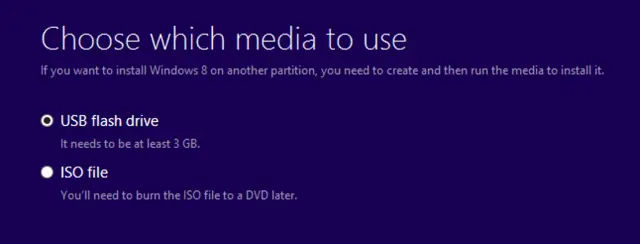
Hvordan lage din helt egen psykedeliske USB -skapning: Så du våknet lei i dag. Virkelig, veldig lei. Så gikk dagen, og ikke mye endret seg. Ikke bekymre deg, det skjer med oss hele tiden. De fleste dager faktisk. Da så du denne rare skapningen på nettet, eller kanskje du husker
